
0 န်ဆောင်မှုတွင် 0 န်ဆောင်မှုအတွင်းရှိ 0 န်ဆောင်မှုအတွင်းလွှဲပြောင်းခြင်းနှင့်လက်ခံခြင်း၏သမိုင်းကြောင်းကိုကျော်လွှားရန် Viber အများစုသည်အခါအားလျော်စွာကူးစက်ရန်လိုအပ်ကြောင်းအခါအားလျော်စွာပေါ်ပေါက်လာသည်။ Android, iOS နှင့် Windows Devices များအသုံးပြုသော Vaiber ပါဝင်သူများထံစာပေးစာယူကိုဖန်တီးရန် Messenger ၏ developer များကိုအသုံးပြုရန်မည်သည့်နည်းလမ်းများကမ်းလှမ်းသည်ကိုစဉ်းစားပါ။
Viber တွင်စာပေးစာယူကိုမည်သို့သိမ်းဆည်းရမည်နည်း
Viber Viber မှတဆင့်ကူးစက်သောနှင့်လက်ခံရရှိသည့်သတင်းအချက်အလက်များကိုအသုံးပြုသူထုတ်ကုန်များ၏မှတ်ဉာဏ်တွင်သာသိမ်းဆည်းထားပြီးကတည်းက၎င်း၏ backup အတွက်လိုအပ်ချက်မှာအတော်လေးသိသိသာသာရှိသည်, အဘယ်ကြောင့်ဆိုသော် device သည်အခြားသူနှင့်အစားထိုးပြီးနောက်ပျက်ကွက်ခြင်း, Weber ကိုဖန်တီးသူများသည် Android နှင့် iOS ၏လုပ်ဆောင်မှုများအတွက် 0 န်ဆောင်မှုခံယူသူများအတွက်ထုတ်ယူခြင်းနှင့် Messenger ၏သတင်းအချက်အလက်များကိုယုံကြည်စိတ်ချရသောအချက်အလက်များနှင့်စာပေးစာယူထားသည့်မှတ်တမ်းမိတ္တူတစ်ခုဖန်တီးရန်၎င်းတို့အားဆက်သွယ်သင့်သည်။

Android
Android အတွက် Viber တွင်စာပေးစာယူကို Saving လုပ်ခြင်းကိုအလွန်ရိုးရှင်းသောနည်းလမ်းနှစ်ခုအနက်မှတစ်ခုကိုပြုလုပ်နိုင်သည်။ ၎င်းတို့သည်၎င်းတို့၏အကောင်အထည်ဖော်မှု၏ algorithm မှသာမကနောက်ဆုံးရလဒ်ကိုလည်းကွဲပြားသည်။ ထို့ကြောင့်နောက်ဆုံးလိုအပ်ချက်များပေါ် မူတည်. ၎င်းတို့ကိုသီးခြားစီသုံးနိုင်သည်။

နည်းလမ်း 1: အရန်ကူးခြင်းဖန်တီးခြင်း
အောက်ဖော်ပြပါညွှန်ကြားချက်များကိုအားသာချက်ယူပြီး, သင်သည် Messenger မှအချက်အလက်များကိုအမြဲတမ်းအရံသိမ်းဆည်းခြင်းနှင့်အချိန်မရွေး Viber application တွင်ချက်ချင်းပြန်လည်ထူထောင်ရေးကိုပေးနိုင်သည်။ Android အတွက် client မှလွဲ. Backup တစ်ခုဖန်တီးရန်လိုအပ်သည့်အရာအားလုံးသည် Google Disk ကို အသုံးပြု. ကော်ပိုရေးရှင်းကော်ပိုရေးရှင်း "ကော်ပိုရေးရှင်းကော်ပိုရေးရှင်း" ကော်ပိုရေးရှင်း "ကော်ပိုရေးရှင်း" ကိုရယူရန် Google အကောင့်တစ်ခုဖြစ်သည်။နည်းလမ်း 2 - စာပေးစာယူသမိုင်းနှင့်အတူ archive ကိုရယူခြင်း
Android အတွက် Viber တွင်ရေရှည်သိုလှောင်မှုနှင့်ပြန်လည်ထူထောင်ရေးကိုရရှိရန်ဒီဇိုင်းပြုလုပ်ထားသောတွေ့ဆုံဆွေးနွေးမှုများကိုထိန်းသိမ်းရန်နည်းလမ်းများအပြင်အသုံးပြုသူများကို archive ကိုဖန်တီးနိုင်စွမ်းရှိသည့်လုပ်ဆောင်မှုများကိုထောက်ပံ့ပေးသောလုပ်ဆောင်မှုများအပြင်လုပ်ဆောင်မှုတစ်ခုရှိသည် Messenger မှတဆင့်လွှဲပြောင်းနှင့်လက်ခံရရှိမက်ဆေ့ခ်ျအားလုံး။ အနာဂတ်တွင်ထိုကဲ့သို့သောဖိုင်ကိုအခြားမည်သည့်စက်ပစ္စည်းသုံးဆင့်ကို သုံး. အခြားစက်ပစ္စည်းများသို့အလွယ်တကူပြောင်းရွှေ့နိုင်သည်။
Output ဗားရှင်း 10.6 Android အတွက် Vaiiber applications များနှင့်အတူ။ Messenger menu မှအောက်ပါလုပ်ငန်းဆောင်တာများကိုရယူနိုင်သည့်စွမ်းရည်ကိုဖယ်ရှားခဲ့သည်။ ထိုအချိန်မှစ. အောက်ပါဖော်ပြထားသောလုပ်ထုံးလုပ်နည်းကိုအကောင်အထည်ဖော်ရန်အတွက် 0 န်ဆောင်မှုခံယူသူ settings ရှိ option ကို activate လုပ်ရန်,
- Android အတွက်မည်သည့် browser ကိုမဆိုဖွင့်ပါ။ and address bar ကိုရိုက်ထည့်ပါ။ https://tinyurl.com/yyfnlrfj နှင့်အကူးအပြောင်းကိုထုတ်ယူပါ။ ဤဆောင်းပါးကိုသူတို့၏စမတ်ဖုန်းမှဤဆောင်းပါးကိုဖတ်သောအသုံးပြုသူများသည်သတ်မှတ်ထားသော link တွင်သာကြည့်ရှုနိုင်သည်။ ရလဒ်အနေဖြင့် Messenger Viber ကို "ခေါ်ဆိုမှုများနှင့်မက်ဆေ့ခ်ျများ" ချိန်ညှိချက်များမှကျွန်ုပ်တို့လိုအပ်သောပစ္စည်းပါ 0 င်သည့် "ခေါ်ဆိုမှုများနှင့်မက်ဆေ့ခ်ျများ" ချိန်ညှိချက်များဖြင့်စတင်မည်ဖြစ်သည်။
- Tabay "Message History" ကိုပို့ပါ။ စနစ်ကိုသတင်းအချက်အလက်နှင့်အတူ archive ကိုထုတ်လုပ်ရန်မျှော်လင့်ပါ။ Messenger မှအချက်အလက်များကိုဖြတ်တောက်ခြင်းနှင့်အထုပ်၏ဖန်တီးမှုကိုပြီးစီးပြီးနောက်လျှောက်လွှာရွေးချယ်ခြင်းမီနူးပေါ်လာပြီးသင်စာပေးစာယူမိတ္တူကူးယူထားသောသို့မဟုတ်ကယ်တင်ခြင်းသို့ကူးပြောင်းနိုင်သည်။
- Creator archive ကိုရယူရန်အကောင်းဆုံးရွေးချယ်မှုတစ်ခုသည်မည်သည့် Messenger တွင်မဆိုမက်ဆေ့ခ်ျကို၎င်း၏ကိုယ်ပိုင်အီးမေးလ်သို့ပေးပို့လိမ့်မည်။
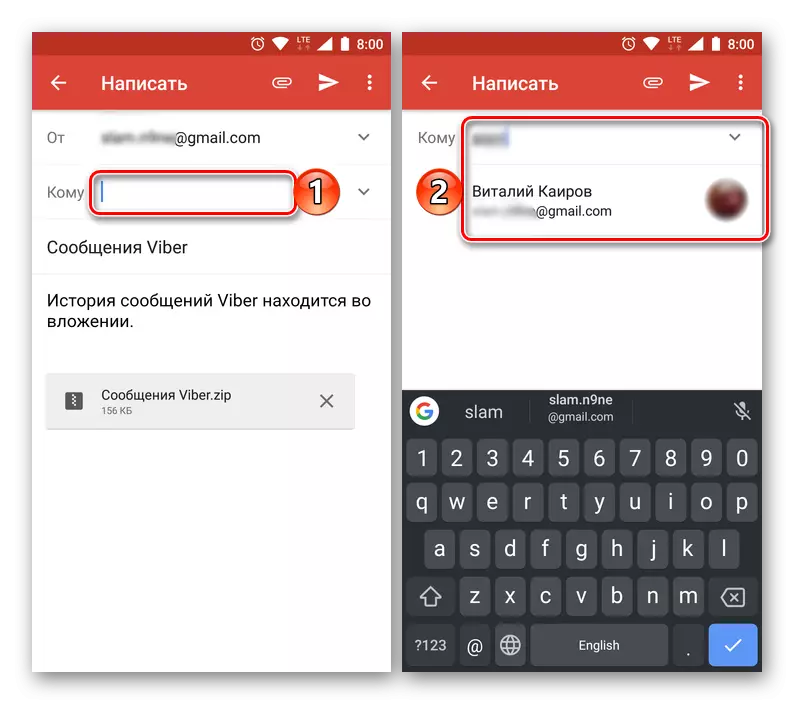
ပထမရွေးစရာကိုကျွန်ုပ်တို့အသုံးပြုသည်။ ဤအတွက်ကျွန်ုပ်တို့သည်သက်ဆိုင်ရာလျှောက်လွှာ၏အိုင်ကွန်ကိုနှိပ်သည် (ဤဥပမာတွင် Gmail ပါ 0 င်သည်) ပြီးနောက်သင်၏လိပ်စာသို့မဟုတ်အမည်ကို "TONE" TORE "အတွက် string ကိုပို့ပါ။
- ထုတ်ယူထားသောနှင့်သိုလှောင်ထားသော Messenger Data ကို Mail Client မှမည်သည့်ရရှိနိုင်သည့်စက်ပစ္စည်းမှမဆိုဒေါင်းလုပ်လုပ်ပြီး၎င်းတို့နှင့်အတူလိုအပ်သောအဆင့်များကိုပြုလုပ်နိုင်သည်။
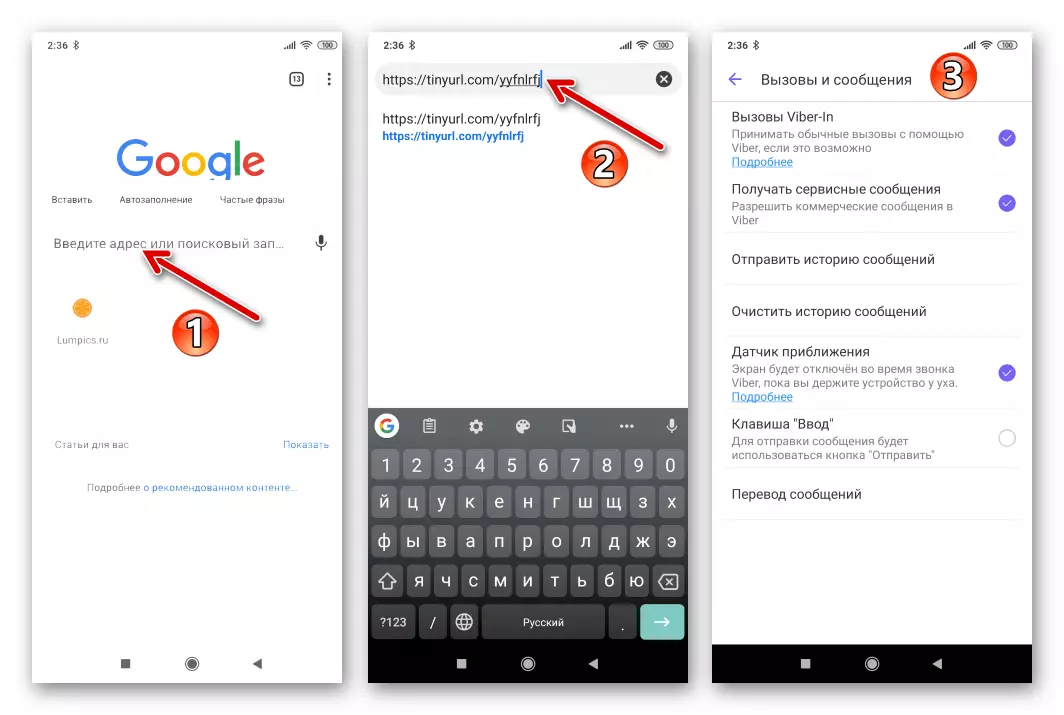
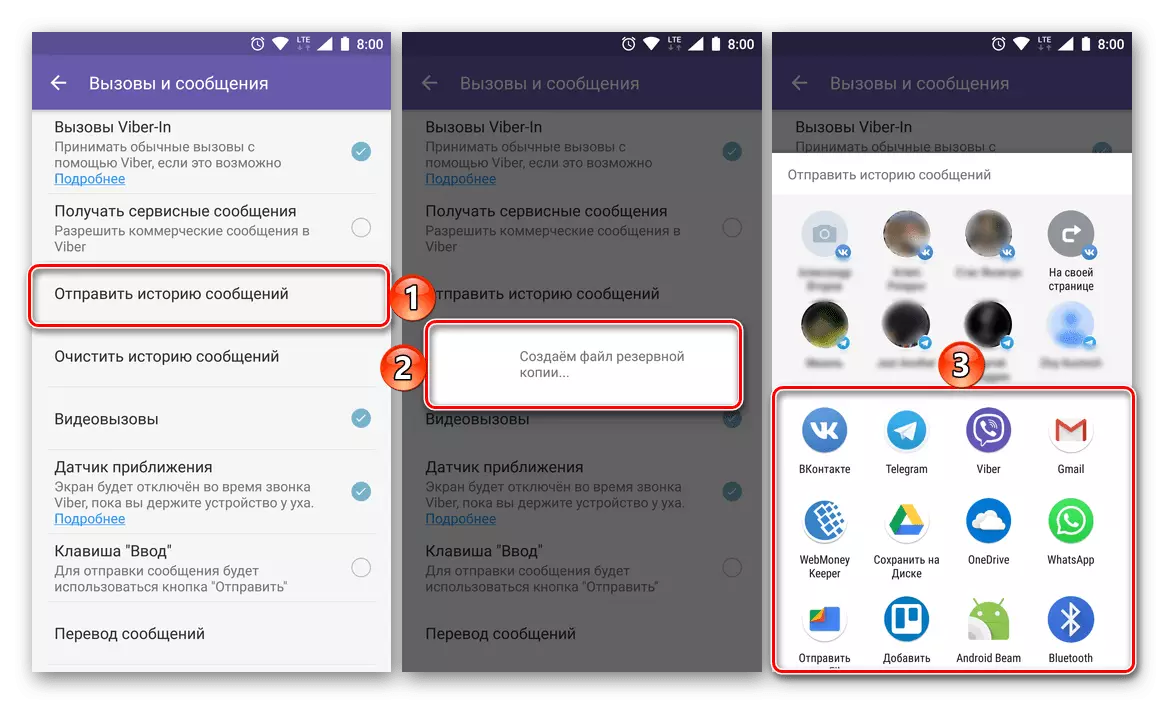

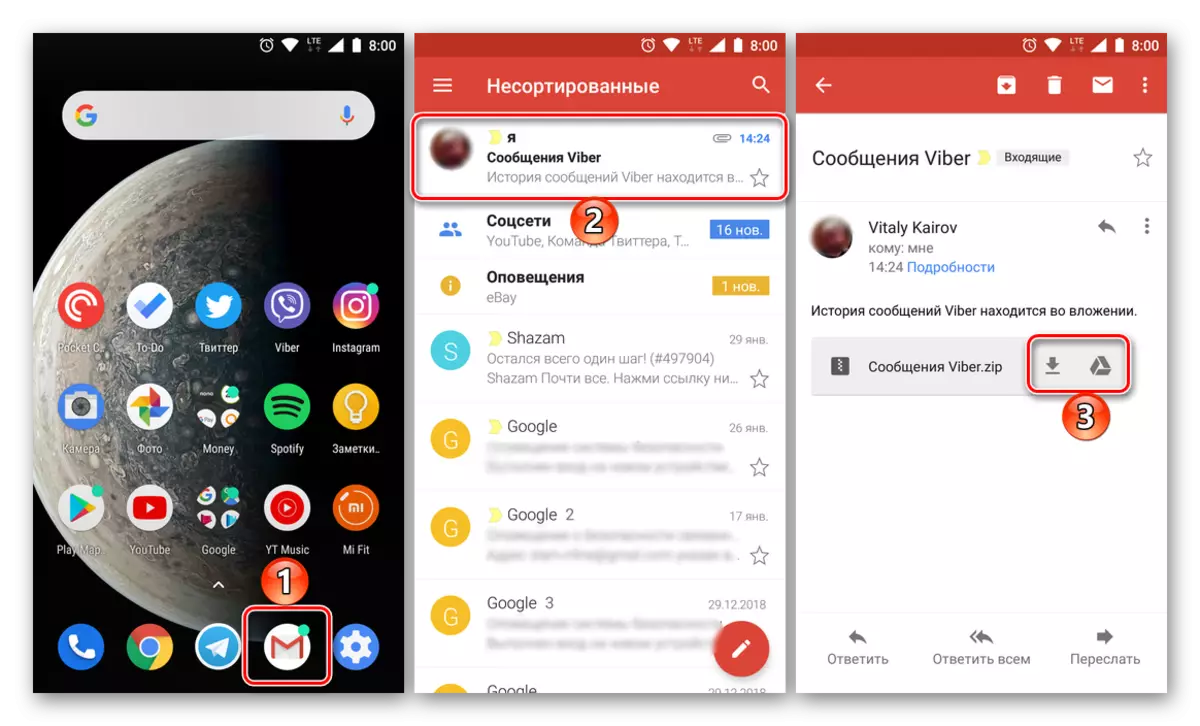
ဤအမျိုးအစားဖိုင်များနှင့်အလုပ်လုပ်ခြင်းနှင့် ပတ်သက်. အသေးစိတ်ဖော်ပြထားသည့်အသေးစိတ်အချက်အလက်များတွင် Windows OS ပတ်ဝန်းကျင်ရှိကျွန်ုပ်တို့၏ Task ပတ် 0 န်းကျင်တွင်ရည်ရွယ်ထားသောဆောင်းပါး၏နောက်ဆုံးအပိုင်းတွင်ဖော်ပြထားသည်။
iOS ။
iPhone အတွက် Viber အသုံးပြုသူများနှင့်အထက်ဖော်ပြပါ Android 0 န်ဆောင်မှုပေးသူများကိုပိုမိုနှစ်သက်သည်။ Messenger မှတစ်ဆင့်စာပေးစာယူကိုကူးယူရန်နည်းလမ်းနှစ်မျိုးအနက်မှတစ်ခုကိုရွေးချယ်နိုင်သည်။
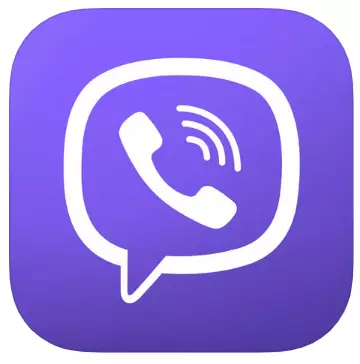
နည်းလမ်း 1: အရန်ကူးခြင်းဖန်တီးခြင်း
iOS Viber ၏ Viber ဗားရှင်းသည် Apple နှင့် Messenger မှ Messenger မှ Messenger သို့ Messenger သို့ရိုးရိုးရှင်းရှင်းနှင့်ထိရောက်သော data backup system ကိုဖန်တီးခဲ့သည်။ အောက်ဖော်ပြပါညွှန်ကြားချက်များအပေါ်စစ်ဆင်ရေးကိုအောင်မြင်စွာအကောင်အထည်ဖော်ရန် Appleid ကိုမိုဘိုင်းစက်ထဲသို့တင်သွင်းရမည်။နည်းလမ်း 2 - စာပေးစာယူသမိုင်းနှင့်အတူ archive ကိုရယူခြင်း
2019, April ပြီလအထိ IOS ကို Viber viber viber ဗားရှင်းတွင်စက်ပစ္စည်း 0 န်ဆောင်မှုကို အသုံးပြု. သို့မဟုတ်ဒေတာများကိုပင်သိမ်းဆည်းရန်သို့မဟုတ်အချက်အလက်များကိုထုတ်လွှင့်ရန်သင့်အား Messenger မှသတင်းအချက်အလက်များကိုထုတ်ယူရန်ခွင့်ပြုသည့် function ကိုရယူနိုင်ပါသည် အခြားအသုံးပြုသူ။ client applications များရှိစည်းဝေးပွဲအသစ်များတွင်အသုံးပြုသူများမှသတ်မှတ်ထားသော option ကို "ဝှက်" သော်လည်းဖြစ်နိုင်သည်။
- iPhone မှဤ link ကိုနှိပ်ပါသို့မဟုတ် iOS အတွက် web browser ကိုဖွင့်ပြီး Tinyurl.com/yyfnlrfj သို့သွားပါ။ "Viber တွင်ဤစာမျက်နှာကိုဖွင့်ပါ" တောင်းဆိုမှုကို "Open" ကိုနှိပ်ခြင်း,
- ယခင်အချက်အပေါ်ကွပ်မျက်မှုကြောင့် Messenger သည် Messenger ကို "ခေါ်ဆိုမှုနှင့်မက်ဆေ့ခ်ျများ" မျက်နှာပြင်ကိုပြသရန် Messenger ကိုစတင်မည်။ function ကို၏အမည်အဘို့ tabay ။
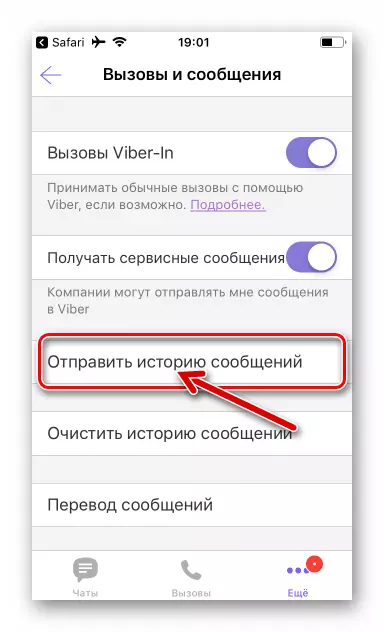
- "to" နယ်ပယ်တွင်ဖွင့်လှစ်သောမျက်နှာပြင်တွင်ကျွန်ုပ်တို့သည်မက်ဆေ့ခ်ျမော်ကွန်းတိုက်ကိုလက်ခံရရှိသူ၏အီးမေးလ်လိပ်စာကိုမိတ်ဆက်ပေးခဲ့သည် (သင်ကိုယ်တိုင်ကိုသတ်မှတ်နိုင်သည်) ဖြစ်နိုင်ချေရှိသောစာရွက်စာတမ်းနှင့်သူ၏ခန္ဓာကိုယ်၏ "ခေါင်းစဉ်" ကိုတည်းဖြတ်ပါ။ ဂီယာလုပ်ထုံးလုပ်နည်းကိုဖြည့်စွက်ရန် "Send" ကိုနှိပ်ပါ။
- Viber မှတစ်ဆင့်စာပေးစာယူ၏သမိုင်းကြောင်းပါ 0 င်သည့်အထုပ်တစ်ခုသည်၎င်း၏ရည်ရွယ်ချက်များအတွက်ချက်ချင်းပေးပို့လိမ့်မည်။
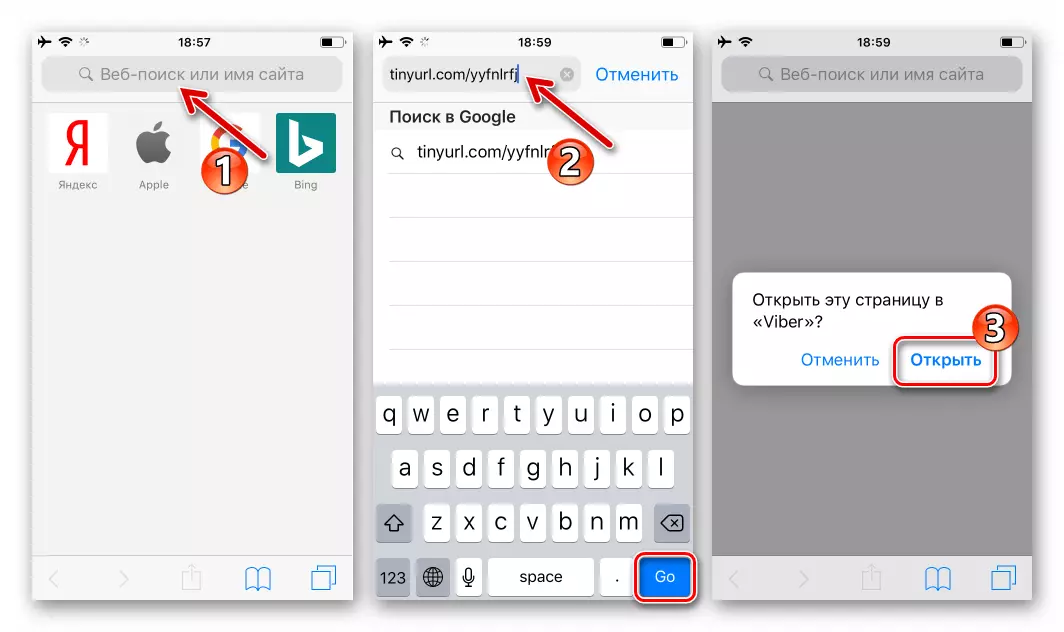
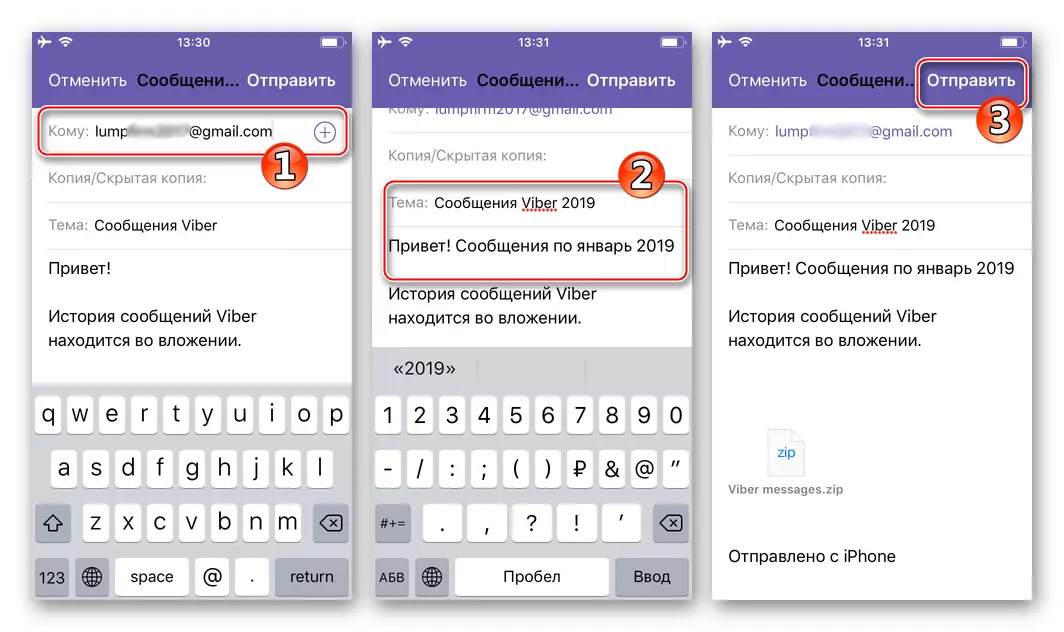
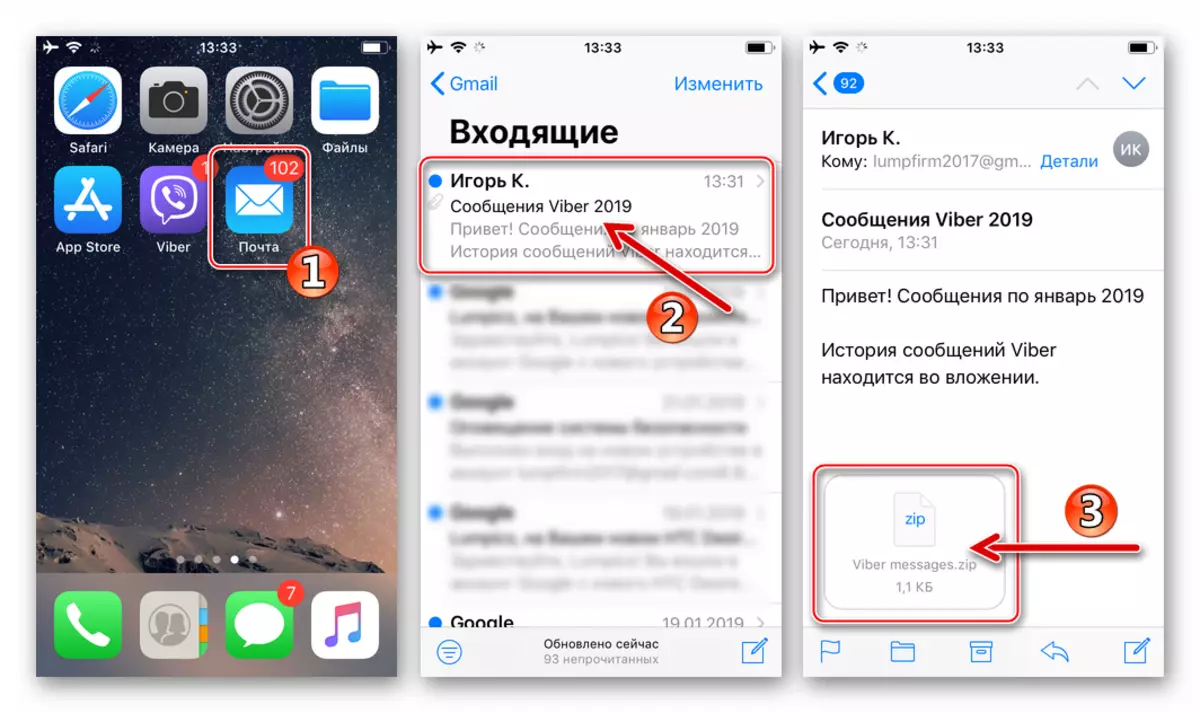
ပြတင်းပေါက်
0 င်းဒိုးအတွက် Viber client တွင်ကွန်ပျူတာမှ 0 န်ဆောင်မှု၏စွမ်းရည်ကိုရယူရန်ဒီဇိုင်းပြုလုပ်ထားသောအရာသည်မိုဘိုင်းဗားရှင်းများတွင်ထောက်ပံ့ပေးသောလုပ်ဆောင်ချက်များအားလုံးမရှိပါ။ Desktop ဗားရှင်းကိုစာပေးစာယူကိုပေးရန်ခွင့်ပြုသည့်ရွေးချယ်မှုများသို့ 0 င်ရောက်ခြင်းကိုခွင့်ပြုထားသောရွေးချယ်မှုများကိုမထောက်ပံ့သော်လည်း Message Archive နှင့်ပါ 0 င်မှုများကိုကိုင်တွယ်ခြင်းနှင့်၎င်း၏ပါ 0 င်မှုများကို PC တွင်ပြုလုပ်နိုင်သည်။
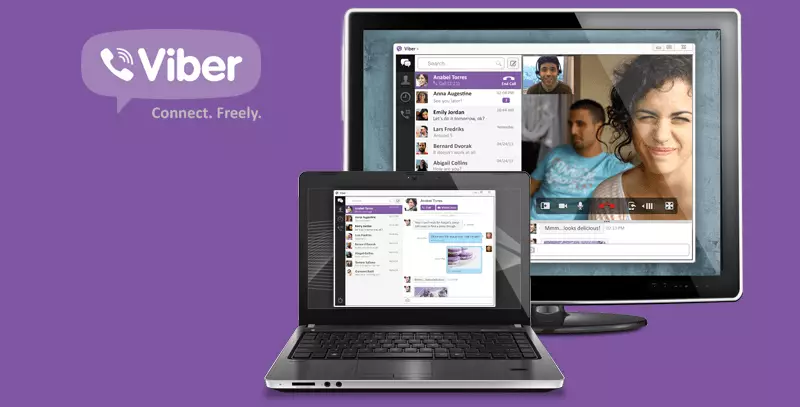
အကယ်. သင့်တွင်မက်ဆေ့ခ်ျမှတ်တမ်းကို PC disk ပေါ်တွင်ဖိုင် (များ) ပုံစံဖြင့်သိမ်းဆည်းရန်လိုအပ်ပါက၎င်းအား PC disk မှထုတ်ယူထားသောအချက်အလက်များကိုကြည့်ရှုရန်သင်ဤကဲ့သို့သောလုပ်ဆောင်ရန်လိုအပ်သည်။
- ဆောင်းပါး (2) ကို Android (သို့) iOS ပတ်ဝန်းကျင်နှင့်အထက်ပါအချက်အလက်များကိုသိမ်းဆည်းရန်အကြံပြုချက်များကိုပေးထားသောအကြံပြုချက်များကို အသုံးပြု. စာပေးစာကမ်းစတာယူနိုက်တက်ရေးအဖွဲ့တွင်စာပေးစာယူပါ 0 င်သည့်သင်၏စာတိုက်ပုံးထဲတွင်စာပေးစာယူထဲသို့ထည့်ပါ။
- ကျွန်ုပ်တို့သည်ကွန်ပျူတာမှစာတိုက်မှစာတိုက်သို့သွားပြီးယခင်အဆင့်တွင်ပေးပို့သောစာလုံးများမှပူးတွဲဖိုင်ကို download လုပ်ပါ။
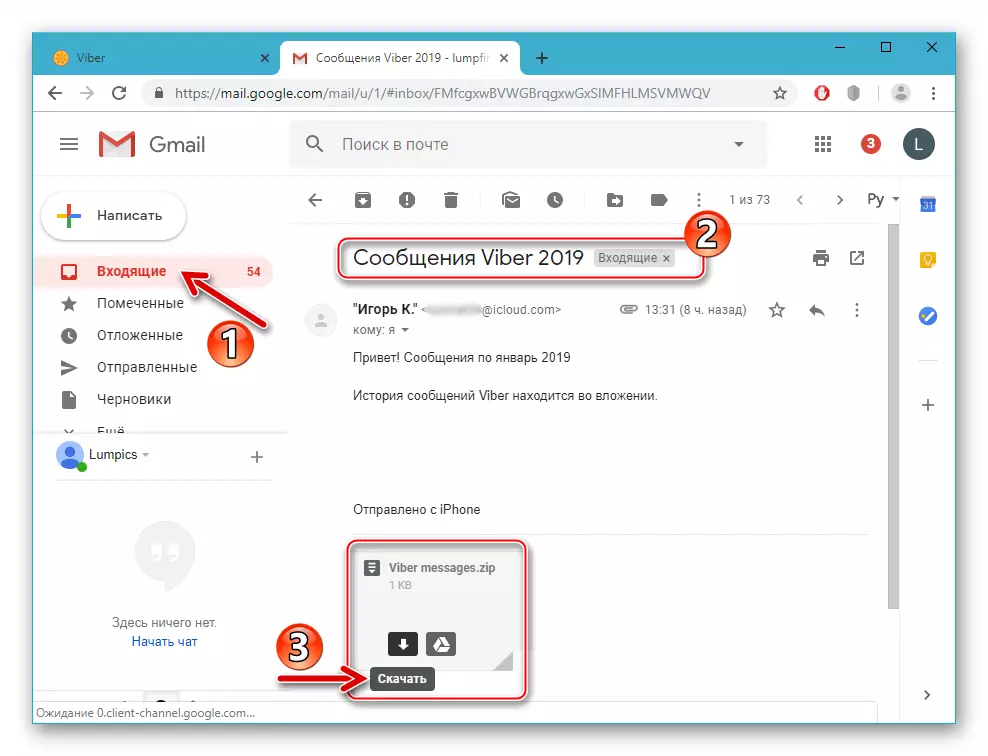
- သိုလှောင်ရုံသာမကစာပေးစာယူ၏သမိုင်းကိုကြည့်ရှုရန်လိုအပ်လျှင်,
- အဆိုပါ archive ကိုဖြည် Viber.zip ပို့စ်များ။ (Viber မက်ဆေ့ခ်ျများ .zip ။).
- ရလဒ်အနေဖြင့်ကျွန်ုပ်တို့သည်ဖိုင်များနှင့် format ဖြင့် directory ကိုလက်ခံရရှိသည် * .csv တစ် ဦး ချင်းစီသည် Messenger ၏သီးခြားပါဝင်သူနှင့်တွေ့ဆုံဆွေးနွေးမှုမှမက်ဆေ့ခ်ျများပါ 0 င်သည်။
- ဖိုင်များကိုကြည့်ရှုရန်နှင့်တည်းဖြတ်ရန်ကျွန်ုပ်တို့သည်သတ်မှတ်ထားသောပုံစံဖြင့်အလုပ်လုပ်ခြင်းနှင့်ပတ်သက်သောဆောင်းပါးတွင်ဖော်ပြထားသောအစီအစဉ်များကိုအသုံးပြုသည်။
Read more: CSV format format format format များနှင့်အလုပ်လုပ်ရန်အစီအစဉ်များ
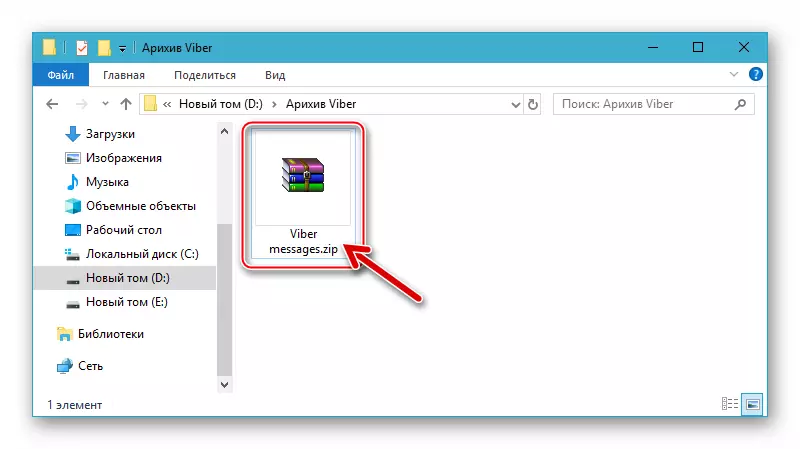
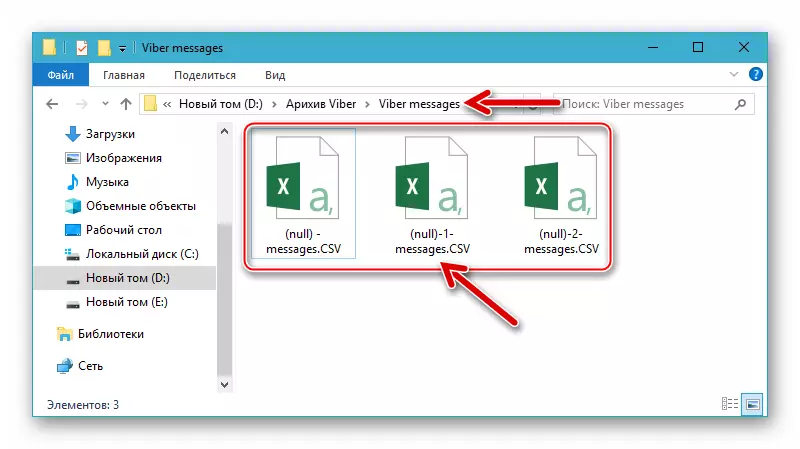
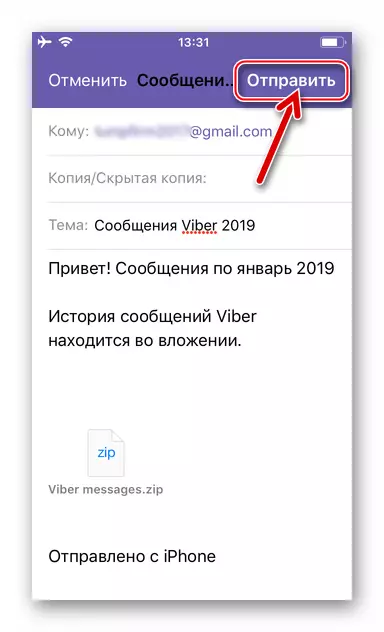
ကောက်ချက်
ဆောင်းပါးထုတ်စာပေးစာယူကိုသိမ်းရန်ဆောင်းပါးတွင်ထည့်သွင်းစဉ်းစားသောဖြစ်နိုင်ခြေများသည်တိကျသောပန်းတိုင်များသို့မဟုတ်လက်တွေ့မကျစေရန်အသုံးပြုသူများမလုံလောက်ပုံရသည်။ တစ်ချိန်တည်းမှာပင်အဆိုပြုထားသောနည်းလမ်းများသည် 0 န်ဆောင်မှုပေးသူများနှင့်၎င်း၏ဖောက်သည် application များအပေါ်အကောင်အထည်ဖော်သည့်ဆောင်းပါး၏ခေါင်းစဉ်မှလုပ်ဆောင်ချက်အားလုံးအတွက်ဖြေရှင်းနည်းများဖြစ်သည်။ Messenger မှမက်ဆေ့ခ်ျများမှတ်တမ်းတင်ရန်တတိယပါတီ developer များထံမှဆော့ဖ်ဝဲလ်ကိရိယာများကိုအသုံးပြုရန်မထောက်ခံပါ။
